Cách cài mật khẩu ứng dụng trên iPhone đơn giản qua ID Apple
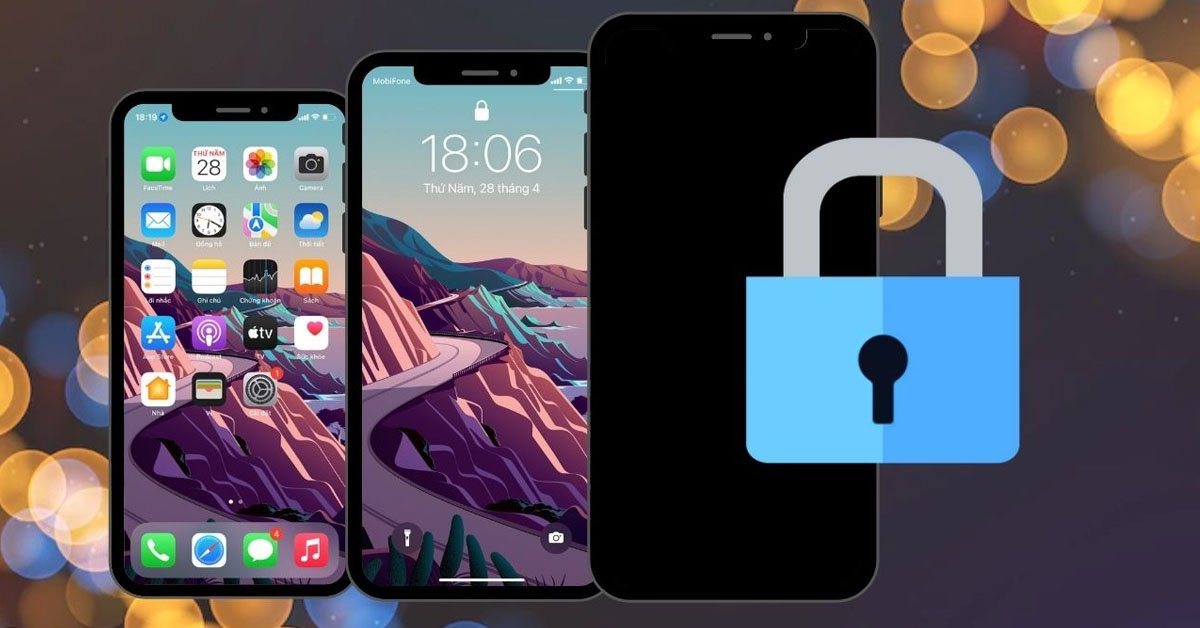
Xem nhanh [ẨnHiện]
Hướng tạo mật khẩu cho ứng dụng trên iPhone chỉ trong 1 nốt nhạc!
Nếu bạn đang sở hữu những chiếc iPhone xịn sò đến từ thương hiệu Apple thì không nên bỏ qua bài viết hôm nay. Có thể nói, trong vô vàng thao tác quan trọng thì tạo mật khẩu là thao tác không thể bỏ qua, bởi đây được ví như “những bức tường rào” bảo vệ chính bản thân người dùng.
Tại sao nên cài mật khẩu cho ứng dụng
Đối với một số người dùng không có khái niệm về việc bảo mật, họ chỉ việc mua iPhone về và sử dụng. Đến khi có vấn đề xảy ra như mất điện thoại hoặc một ai đó truy cập dữ liệu cá nhân vì mục đích xấu thì lúc bấy giờ mới nghĩ đến việc tạo mật khẩu. Dù là thao tác đơn giản nhưng nó mang đến lợi ích to lớn, đó là bảo vệ thông tin cá nhân và những dữ liệu quan trọng. Giúp người dùng yên tâm và đảm bảo sự an toàn cũng như riêng tư khi sử dụng các dịch vụ hay ứng dụng của Apple.
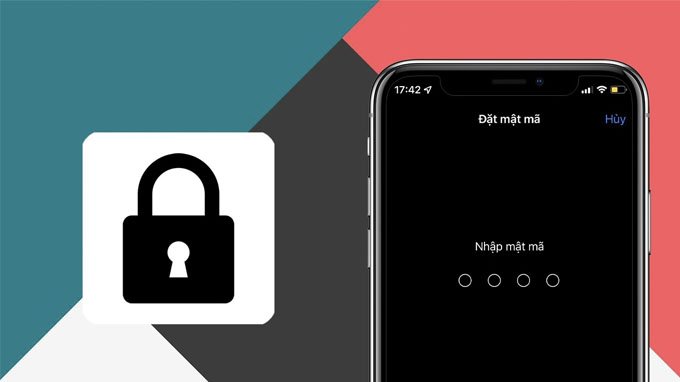
Tạo mật khẩu trong ID Apple cho các ứng dụng như thế nào?
Bước 1: Trước tiên, người dùng hãy truy cập vào iCloud của Apple > tiếp đó bấm chọn Đăng nhập để bắt đầu tiến hành tuỳ chọn các thao tác > sau đó ở phần ID Apple, bạn chọn mục Mật khẩu riêng của ứng dụng, thao tác này giúp người dùng tạo mật khẩu riêng cho các dịch vụ hoặc ứng dụng ngoài, không do Táo khuyết cung cấp.
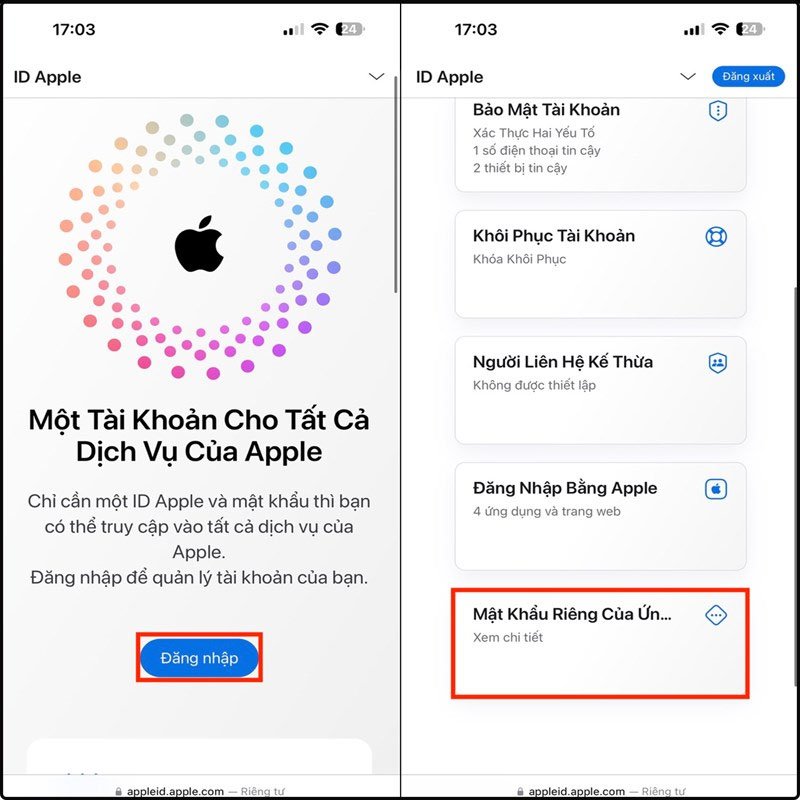
Bước 2: Tất nhiên, ngay sau đó người dùng có thể tạo mật khẩu riêng cho ứng dụng nào họ muốn > rồi bấm Tạo > lúc này người dùng sẽ được cấp mật khẩu tương tự như hình bên dưới, tiếp theo, hãy lưu lại mật khẩu riêng của cá nhân mình. Mỗi lần truy cập đến ứng dụng, người dùng sẽ thấy hiển thị các ô mật khẩu, chỉ cần nhập đúng mật khẩu, ứng dụng sẽ mở ra. Lưu ý, mật khẩu này có phân biệt chữ thường và chữ in.
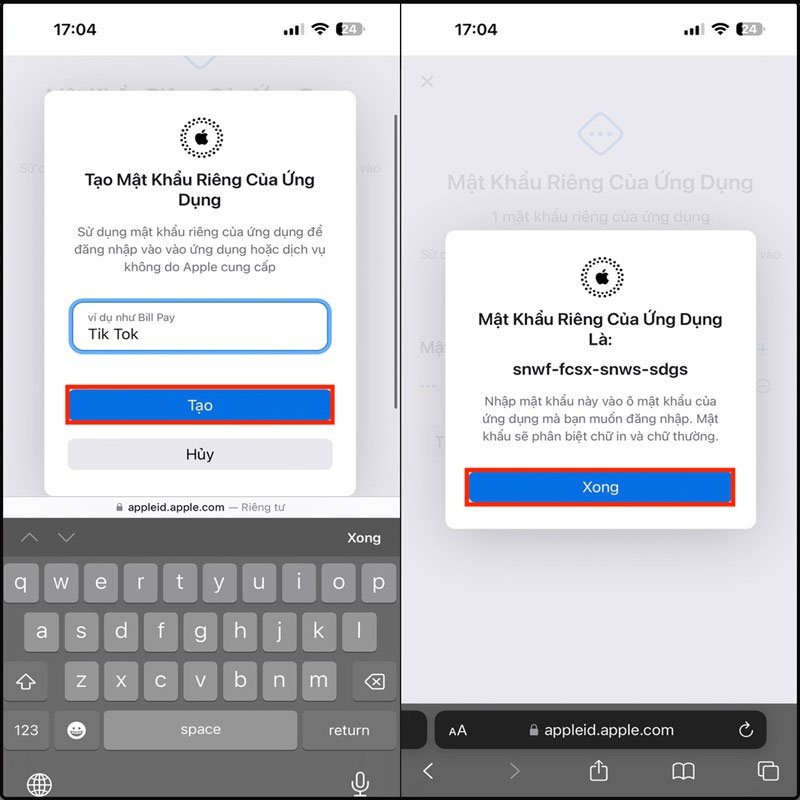
Có thể thấy, việc tạo mật khẩu riêng cho ứng dụng trên ID Apple vô cùng đơn giản, không mất quá nhiều thời gian cho người dùng công nghệ. Một lời khuyên chân thành không chỉ cho người dùng iPhone mà với tất cả mọi người dù sử dụng điện thoại gì chăng nữa hãy có thói quen tạo mật khẩu ứng dụng để đảm bảo sự bảo mật của mình. Hi vọng những chia sẻ trên thật sự có ích cho bạn, thường xuyên truy cập vào XTmobile.vn để biết được nhiều thông tin thú vị nhé!
Xem thêm:
- Hướng dẫn chuyển vùng App Store trên iPhone cực nhanh chóng
- 5 cách khắc phục iPhone bị sạc chậm siêu hiệu quả
- Hướng dẫn sửa lỗi Airdrop trên iPhone để gửi và nhận file trở lại
XTmobile.vn






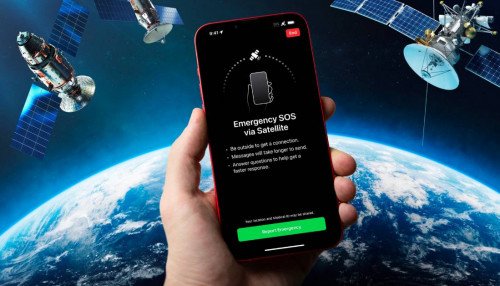



_crop_pin-du-phong-energizer-chi-con-199k-tai-xtmobile.jpg)
_crop_Huong-dan-cach-choi-game-tren-telegram-xtmobile.jpg)
_crop_iphone-14-pro.jpg)
_crop_top-dien-thoai-giam-manh-dip-cuoi-tuan-tai-xtmobile.jpg)
_crop_khuyet-diem-tren-galaxy-z-fold-6-xtmobile.jpg)






